Επαναφέρετε το iPhone που έχει κολλήσει σε λειτουργία αποκατάστασης κατά την ενημέρωση του iOS 15;
Τα smartphone είναι μια από τις καλύτερες εφευρέσεις στον κόσμο σήμερα. Με τη βοήθεια των smartphone, διατηρούμε επαφή με ανθρώπους σε όλο τον κόσμο. Όταν χρησιμοποιούμε μια τόσο σημαντική συσκευή, θέλουμε να κρατάμε τα smartphone μας ενημερωμένα ανά πάσα στιγμή, ώστε να μπορούμε να εκμεταλλευόμαστε πλήρως κάθε δυνατότητα αυτής της συσκευής. Ωστόσο, όταν ενημερώνουμε το iPhone μας στο iOS 15, αυτή η διαδικασία φέρνει πολλά προβλήματα που οι περισσότεροι άνθρωποι δεν γνωρίζουν. Οπως και Το iPhone έχει κολλήσει στη λειτουργία ανάκτησης είναι ένα πιο κοινό πρόβλημα σε συσκευές iPhone.
Εάν αυτό συμβαίνει με το iPhone σας, τότε πρέπει να διαβάσετε αυτό το άρθρο. Η ανάγνωση αυτού του άρθρου θα σας βοηθήσει να ανακτήσετε το iPhone σας από το Stuck Mod και γιατί το iPhone σας παρουσιάζει σφάλματα κατά την ενημέρωση του iOS 15. Θα πρέπει να διαβάσετε αυτό το άρθρο στο σύνολό του, ώστε να μπορείτε να λύσετε τέτοια προβλήματα με καλό τρόπο.
- Μέρος 1: Γιατί το iPhone κόλλησε στη λειτουργία ανάκτησης μετά την ενημέρωση του iOS 15;
- Μέρος 2: Πώς να επαναφέρετε το iPhone που έχει κολλήσει σε λειτουργία ανάκτησης;
- Μέρος 3: Πώς να επαναφέρετε το iPhone που έχει κολλήσει σε λειτουργία ανάκτησης κατά την ενημέρωση του iOS 15 με το DrFoneTool – Ανάκτηση δεδομένων;
Μέρος 1: Γιατί το iPhone κόλλησε στη λειτουργία ανάκτησης μετά την ενημέρωση του iOS 15;

Το να κολλήσει ένα iPhone στη λειτουργία ανάκτησης είναι ένα κοινό πρόβλημα που εμφανίζεται συχνά με κινητά iPhone. Αυτός ο τύπος προβλήματος εμφανίζεται συχνά όταν ένας χρήστης ενημερώνει το κινητό του τηλέφωνο σε iOS. Μερικές φορές, όταν κάνετε επαναφορά του τηλεφώνου σας, υπάρχει μια γραμμή προόδου ή γραμμή φόρτωσης με το λογότυπο της Apple. Οι λόγοι για ένα τέτοιο σφάλμα είναι οι εξής.
- Η συσκευή σας δεν υποστηρίζεται από το iOS 15
Πριν ενημερώσετε το iPhone σας σε iOS 15, βεβαιωθείτε ότι το κινητό σας μπορεί να ενημερώσει και να εκτελέσει ένα τέτοιο σύστημα iOS. Οι περισσότερες ενημερώσεις iOS 15 για κινητά έρχονται στο σημείο επαναφοράς και κολλάνε στην οθόνη LCD με το λογότυπο της Apple, οπότε φροντίστε να το ελέγξετε.
- Αντικαταστήσατε το υλικό από κατάστημα επισκευής εκτός της Apple
Ένα από τα προβλήματα με το iPhone που έχει κολλήσει στη λειτουργία ανάκτησης μπορεί να είναι ότι παραγγείλατε το υλικό για τη συσκευή iPhone από ένα κατάστημα που θεωρείται κατάστημα επισκευής εκτός της Apple. Προσπαθήστε να επισκευάσετε το iPhone σας από οποιοδήποτε επίσημο κατάστημα της Apple.
- Δεν υπάρχει αρκετός χώρος για την εγκατάσταση του iOS 15
Το πρόβλημα με το iPhone που έχει κολλήσει στη λειτουργία ανάκτησης μπορεί να είναι ότι η συσκευή smartphone σας δεν θα έχει αρκετό χώρο για να κρατήσει τα δεδομένα του iOS 15. Επομένως, πριν ενημερώσετε ένα τέτοιο σύστημα, βεβαιωθείτε ότι το smartphone σας έχει αρκετή μνήμη, ώστε να μπορείτε να ενημερώσετε στην πιο πρόσφατη έκδοση του συστήματος.
- Άλλους λόγους μπορείτε να βρείτε
Εκτός από αυτά τα σημαντικά ζητήματα, υπάρχουν και άλλα ζητήματα που προκαλούν το iPhone να κολλήσει στη λειτουργία ανάκτησης κατά την ενημέρωση του iOS 15. Όπως ασταθές υλικολογισμικό, κατεστραμμένη αποθήκευση, μη συμβατή συσκευή, φυσική ζημιά από νερό κ.λπ.
Μέρος 2: Πώς να επαναφέρετε το iPhone που έχει κολλήσει σε λειτουργία ανάκτησης;
Εάν σας Το iPhone έχει κολλήσει σε λειτουργία ανάκτησης κατά την ενημέρωση του iOS 15, τότε έχετε τις ακόλουθες μεθόδους που θα σας βοηθήσουν να επαναφέρετε εύκολα το iPhone σας που έχει κολλήσει σε λειτουργία ανάκτησης.
Λύση 1: Αναγκαστική επανεκκίνηση για έξοδο από τη λειτουργία ανάκτησης
Εάν το iPhone σας έχει κολλήσει στη λειτουργία ανάκτησης, μπορείτε να επανεκκινήσετε το iPhone σας και να το βγάλετε από αυτήν τη λειτουργία. Για να γίνει όμως αυτό πρέπει να είναι ενεργοποιημένη η οθόνη του κινητού σου γιατί υπάρχουν κάποιες οδηγίες που σε ενημερώνει το iPhone μέσω της οθόνης. Επειδή το κινητό σας είναι κολλημένο στην περιοχή με το λογότυπο, ούτε λειτουργεί ούτε κλείνει σωστά. Ωστόσο, υπάρχει μια μέθοδος που σας επιτρέπει να εκτελέσετε ξανά αυτό το κινητό τηλέφωνο από την αρχή. Επομένως, πρώτα απ ‘όλα, πρέπει να αποσυνδέσετε το smartphone σας από όλα τα είδη καλωδίων δεδομένων. Διαφορετικά, θα το καλέσετε ξανά σε λειτουργία ανάκτησης. Στη συνέχεια, ακολουθήστε μερικά βήματα παρακάτω.
Μέθοδος: iPhone 8, iPhone X, iPhone 11 ή νεότερη συσκευή iPhone πατώντας το κουμπί αύξησης της έντασης ήχου, το κουμπί ενεργοποίησης και απενεργοποίησης μέχρι να γίνει επανεκκίνηση του iPhone σας. Επίσης, δείτε πώς να το κάνετε σε άλλα μοντέλα της συσκευής στην παρακάτω εικόνα.
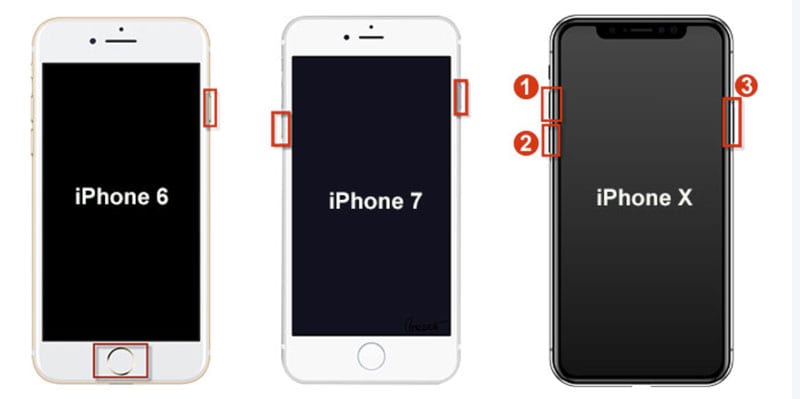
Λύση 2: Επαναφέρετε το iPhone σας χρησιμοποιώντας υπολογιστή
Όταν προσπαθείτε να ενημερώσετε το iOS του τηλεφώνου σας και το κινητό σας κολλάει στη λειτουργία ανάκτησης, μπορείτε να χρησιμοποιήσετε τον υπολογιστή για να επαναφέρετε το κινητό σας σε κανονική λειτουργία. Χρειάζεστε τον υπολογιστή σας, το καλώδιο δεδομένων κ.λπ., για να ολοκληρώσετε αυτήν τη διαδικασία. Ένα άλλο πράγμα που πρέπει να έχετε κατά νου είναι ότι όταν ξεκινήσετε αυτήν τη διαδικασία μέσω του υπολογιστή, τα δεδομένα στο κινητό σας επίσης θα διαγραφούν, οπότε θα πρέπει να δημιουργήστε αντίγραφα ασφαλείας των δεδομένων σας εκ των προτέρων.
Βήμα 01: Πρώτα απ ‘όλα, συνδέστε το iPhone σας στον υπολογιστή σας με τη βοήθεια ενός καλωδίου δεδομένων.
Βήμα 02: Στο δεύτερο βήμα, ανοίγετε το Εφαρμογή Finder στο macOS Catalina ή νεότερο λειτουργικό σύστημα και κάντε κύλιση προς τα κάτω και επιλέξτε το iPhone από την πλαϊνή γραμμή στο κάτω μέρος.
Βήμα 03: Στα Microsoft Windows ή σε παλαιότερες εκδόσεις του συστήματος MAC iOS, ανοίξτε το Λογαριασμός iTunes και επιλέξτε το εικονίδιο iPhone στην επάνω αριστερή γωνία.

Βήμα 04: Τώρα κάνετε κλικ στο Επαναφορά τηλεφώνου επιλογή, τώρα θα λάβετε την επιλογή επιβεβαίωσης στην οποία θα ερωτηθείτε εάν θέλετε να γίνει επαναφορά και ενημέρωση του iPhone σας.
Βήμα 05: Αφού κάνετε κλικ, θα ξεκινήσει η διαδικασία επαναφοράς του κινητού σας τηλεφώνου. Να θυμάστε ότι κατά τη διάρκεια αυτής της διαδικασίας θα διαγραφούν και τα προσωπικά σας δεδομένα στο κινητό σας τηλέφωνο.
Βήμα 06: Διατηρήστε το iPhone σας συνδεδεμένο ενώ ο υπολογιστής σας κατεβάζει και εγκαθιστά την πιο πρόσφατη έκδοση του iOS. Συνήθως διαρκεί τουλάχιστον 30 λεπτά, αλλά εξαρτάται από την ταχύτητά σας στο διαδίκτυο. Όταν τελειώσετε, επανεκκινήστε το iPhone σας στην οθόνη Hello. Ακολουθήστε τις οδηγίες εγκατάστασης για να επαναφέρετε το αντίγραφο ασφαλείας σας.

Λύση 3: Βάλτε το iPhone σας σε λειτουργία DFU για να το επαναφέρετε

Όταν τρέχετε το iPhone σας μετά την επαναφορά του κινητού σας και μετά την εκτέλεση, εμφανίζεται ξανά το ίδιο πρόβλημα, δηλαδή το λειτουργικό σύστημα δεν λειτουργεί, τότε υπάρχει πρόβλημα στο υλικολογισμικό του κινητού σας. Για να λύσετε αυτό το πρόβλημα, πρέπει να βάλετε το υλικολογισμικό του κινητού σας σε λειτουργία DFU και πρέπει να χρησιμοποιήσετε έναν υπολογιστή για να κάνετε την επαναφορά
Η λειτουργία DFU λειτουργεί ως λειτουργία ανάκτησης. Όταν εφαρμόζετε αυτήν τη λειτουργία, το κινητό σας δεν ανταποκρίνεται. Δεν μπορούσατε να δείτε κανένα είδος πινακίδας στην οθόνη του smartphone σας. Όταν δεν εμφανίζεται τίποτα στην οθόνη του iPhone σας, το κινητό σας θα βρίσκεται σε λειτουργία ανάκτησης και θα ξεκινήσει η διαδικασία επιδιόρθωσης του υλικολογισμικού σας.
Βάλτε ένα iPhone 8, iPhone X, iPhone 11 ή νεότερη έκδοση σε λειτουργία DFU
Βήμα 01: Για να φέρετε το iPhone 8, iPhone X, iPhone 11 ή νεότερο τύπο συσκευής iPhone σε λειτουργία DEU, πρέπει να συνδέσετε το κινητό σας στον υπολογιστή με το καλώδιο δεδομένων και να ανοίξετε iTunes ή Finder για να ξεκινήσει αυτή η διαδικασία.
Βήμα 02: Τώρα πατάτε και αφήνετε το Volume Up, ακολουθούμενο από το κουμπί Volume Down. Στη συνέχεια, πατήστε και κρατήστε πατημένο το κουμπί ενεργοποίησης ή απενεργοποίησης.
Βήμα 03: Μόλις η οθόνη του iPhone σας γίνει μαύρη, πατήστε παρατεταμένα το κουμπί μείωσης έντασης κρατώντας πατημένο το κουμπί λειτουργίας.
Βήμα 04: Σε αυτό το στάδιο, κρατάτε πατημένα και τα δύο κουμπιά για 5 δευτερόλεπτα, στη συνέχεια αφήνετε το κουμπί λειτουργίας και κρατάτε πατημένο το κουμπί μείωσης της έντασης του ήχου.
Βήμα 05: Η συσκευή σας iPhone βρίσκεται τώρα σε λειτουργία DFU, εάν εμφανίζεται στον υπολογιστή σας αλλά η οθόνη του iPhone είναι κενή. Εάν υπάρχει κάτι στην οθόνη, επιστρέψτε στο πρώτο βήμα.
Βήμα 06: Σε αυτό το τελευταίο βήμα, περιμένετε μέχρι ο υπολογιστής σας να πραγματοποιήσει λήψη του σχετικού λογισμικού και, στη συνέχεια, ακολουθήστε τις οδηγίες για να επαναφέρετε το iPhone σας.
Μέρος 3: Πώς να επαναφέρετε το iPhone που έχει κολλήσει σε λειτουργία αποκατάστασης κατά την ενημέρωση του iOS 15 με το DrFoneTool – Επιδιόρθωση συστήματος;
Το Dr. Fone – System Repair είναι ένα προϊόν της Wondershare Company, το οποίο είναι ένα από τα καλύτερα εργαλεία για προβλήματα τηλεφωνικού συστήματος. Μπορείτε να επαναφέρετε το iPhone που έχει κολλήσει στη λειτουργία ανάκτησης χωρίς το iTunes με αυτό. Αυτή η εργαλειοθήκη θα σας πάρει μερικά λεπτά και αφού ακολουθήσετε μερικές οδηγίες, το κινητό σας τηλέφωνο θα επιστρέψει στην κανονική λειτουργία από τη λειτουργία ανάκτησης και μπορείτε να το χρησιμοποιήσετε εύκολα. Εδώ είναι η πλήρης διαδικασία για να επαναφέρετε το iPhone σας σε κανονική λειτουργία με τη βοήθεια αυτής της εργαλειοθήκης.

DrFoneTool – Επισκευή συστήματος
Αναίρεση ενημέρωσης iOS Χωρίς απώλεια δεδομένων.
- Διορθώστε το iOS σας μόνο στο κανονικό, χωρίς καμία απώλεια δεδομένων.
- Διορθώστε διάφορα προβλήματα συστήματος iOS κολλήσει στη λειτουργία ανάκτησης, λευκό λογότυπο της Apple, μαύρη οθόνη, επαναφορά κατά την εκκίνηση κ.λπ.
- Υποβάθμιση του iOS χωρίς καθόλου iTunes.
- Λειτουργεί για όλα τα μοντέλα iPhone, iPad και iPod touch.
- Πλήρως συμβατό με το πιο πρόσφατο iOS 15.

Βήμα 01: Όνομα κάντε κλικ σε αυτόν τον σύνδεσμο για λήψη της εργαλειοθήκης Wondershare Dr.fone.

Βήμα 02: Μετά τη λήψη, εγκαταστήστε και ενεργοποιήστε αυτό το λογισμικό στον υπολογιστή σας, ώστε να μπορείτε να χρησιμοποιήσετε καλύτερα όλες αυτές τις δυνατότητες. Τώρα κάντε κλικ στην επιλογή του System Repair, ώστε να μπορείτε να επαναφέρετε τη συσκευή iPhone σας και να την κάνετε χρησιμοποιήσιμη.

Βήμα 03: Αφού ανοίξετε ένα νέο παράθυρο, θα λάβετε δύο επιλογές, standard mod & advanced mode, εδώ μπορείτε να επιλέξετε την τυπική λειτουργία (χωρίς απώλεια δεδομένων). Στη συνέχεια, μπορείτε να κάνετε λήψη του πιο πρόσφατου υλικολογισμικού iOS.

Βήμα 04: Όταν συνδέετε το iPhone σας στον υπολογιστή σας με ένα καλώδιο δεδομένων, θα δείτε την επιλογή Έναρξη. Εδώ πρέπει να κάνετε κλικ σε αυτό το κουμπί. Θα ξεκινήσει η επισκευή της κινητής σας συσκευής μετά τη λήψη του πιο πρόσφατου υλικολογισμικού. Θα χρειαστούν μόνο ένα ή δύο λεπτά, μετά από τα οποία το iPhone σας θα ανοίξει και θα μπορεί να τρέξει.

Η κατώτατη γραμμή
Όλοι όσοι χρησιμοποιούν μια συσκευή smartphone θέλουν να μπορούν να χρησιμοποιούν τις πιο πρόσφατες δυνατότητες του κινητού τους τηλεφώνου. Για το σκοπό αυτό, όταν προσπαθείτε να ενημερώσετε το κινητό ή το iPhone σας στο λειτουργικό σύστημα iOS 15, το κινητό σας κολλάει στη λειτουργία ανάκτησης. Ως αποτέλεσμα, το κινητό σας τηλέφωνο σταματά να εμφανίζει το λογότυπο της Apple και δεν χρησιμοποιείται πλέον. Αυτό το άρθρο σάς παρέχει μερικές συμβουλές που θα σας βοηθήσουν να απαλλαγείτε από αυτό το πρόβλημα ακολουθώντας τις οδηγίες σας. Ελπίζω να επωφεληθήκατε από τις διαδικασίες που δίνονται σε αυτό το άρθρο και το κινητό σας τηλέφωνο να έχει επιστρέψει στην κανονική λειτουργία αφού έχει κολλήσει στο σημείο αποκατάστασης, αλλά εάν εξακολουθείτε να αντιμετωπίζετε προβλήματα, αφήστε το πρόβλημά σας στα παρακάτω σχόλια.
πρόσφατα άρθρα

